|
FAIRY LIGHTS 
Ringrazio Irene per l'invito a tradurre i suoi tutorial
qui puoi trovare qualche risposta ai tuoi dubbi. Se l'argomento che ti interessa non è presente, ti prego di segnalarmelo. Questo tutorial è stato realizzato con PSP Ultimate 2020 e tradotto con PSPX7, ma può essere realizzato anche con le altre versioni di PSP. Dalla versione X4, il comando Immagine>Rifletti è stato sostituito con Immagine>Capovolgi in orizzontale, e il comando Immagine>Capovolgi con Immagine>Capovolgi in verticale. Nelle versioni X5 e X6, le funzioni sono state migliorate rendendo disponibile il menu Oggetti. Con la nuova versione X7, sono tornati Rifletti>Capovolgi, ma con nuove varianti. Vedi la scheda sull'argomento qui  English Translation qui/here English Translation qui/here Occorrente:  Per il tube grazie Silvie Paesaggio di pixabay.com. Kisspng (free). Il resto del materiale è di Moi-Même. (in questa pagina trovi i links ai siti dei creatori del materiale)  se hai problemi con i filtri, consulta la mia sezione filtri qui Filters Unlimited 2.0 qui &<Bkg Designer sf10I> - Barcode Geneator (da importare in Unlimited) qui Mura's Meister - Perspective Tiling qui AAA Frames - Foto Frame qui  non esitare a cambiare modalità di miscelatura e opacità secondo i colori utilizzati. Nelle ultime versioni di PSP non c'é il gradiente di primo piano/sfondo (Corel_06_029) Puoi usare i gradienti delle versioni precedenti. Trovi qui i gradienti Corel X.  Se hai problemi con il canale alfa, apri una nuova immagine trasparente 950 x 550 pixels, e usa la selezioni da disco. 1. Imposta il colore di primo piano con il colore chiaro #f6eed6, e il colore di sfondo con il colore scuro #bcc0a9. 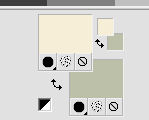 Passa il colore di primo piano a Gradiente di primo piano/sfondo, stile Sprazzo di luce. 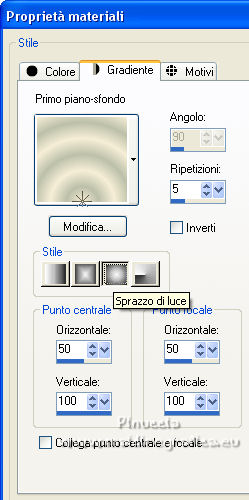 2. Apri canal alpha_Fairy Lights Questa immagine, che sarà la base del tuo lavoro, non è vuota, ma contiene le selezioni salvate sul canale alfa. Riempi  l'immagine trasparente con il gradiente. l'immagine trasparente con il gradiente.Effetti>Plugins>Filters Unlimited 2.0 - &<Bkg Designer sf10I> - Barcode Generator, con i settaggi standard. 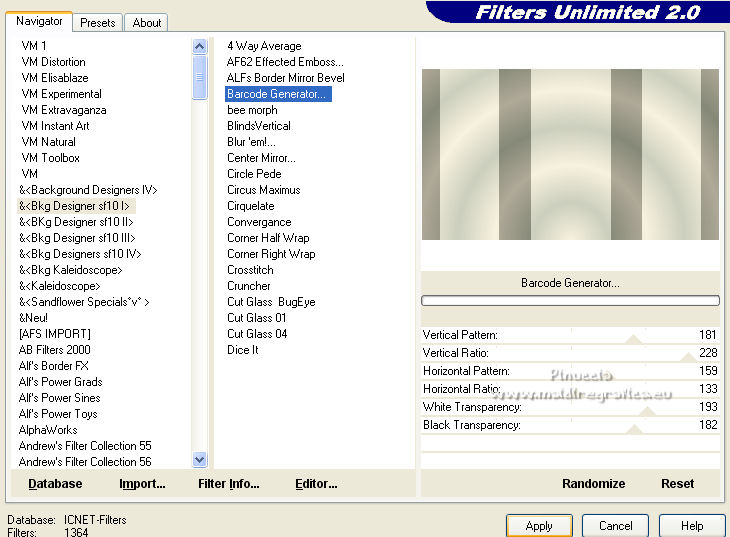 3. Livelli>Duplica. Effetti>Plugins>Mura's Meister - Perspective Tiling. 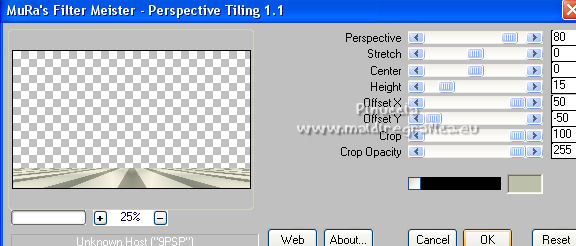 Effetti>Effetti 3D>Sfalsa ombra, colore nero.  Effetti>Plugins>AAA Frames - Foto Frame. 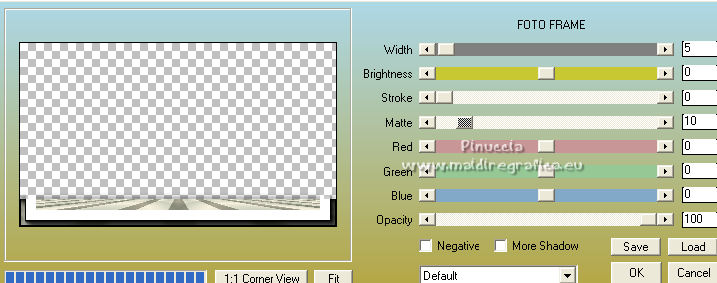 4. Attiva il livello sottostante. Selezione>Carica/Salva selezione>Carica selezione da canale alfa. La selezione sélection 1 è subito disponibile. Devi soltanto cliccare Carica.  Livelli>Nuovo livello raster. Apri l'immagine del paesaggio pixabayforest-g66d...  Modifica>Copia. Torna al tuo lavoro e vai a Modifica>Incolla nella selezione. Selezione>Deseleziona. Effetti>Plugins>AAA Frames - Foto Frame, con i settaggi precedenti. 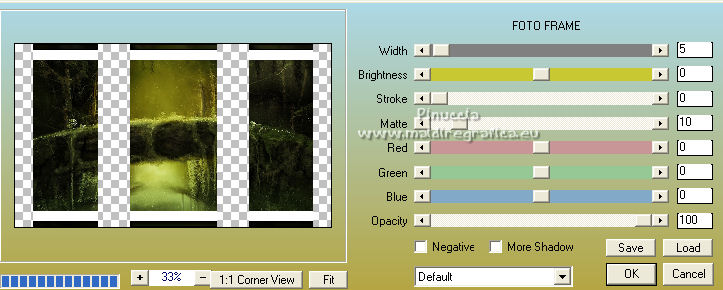 Effetti>Effetti 3D>Sfalsa ombra, con i settaggi precedenti. 5. Selezione>Carica/Salva selezione>Carica selezione da canale alfa. Apri il menu delle selezioni e carica la selezione sélection 2  Premi sulla tastiera il tasto CANC  Selezione>Deseleziona. 6. Attiva il livello di sfondo. Ripeti Effetti>Plugins>AAA Frames - Foto Frame, con i settaggi precedenti. 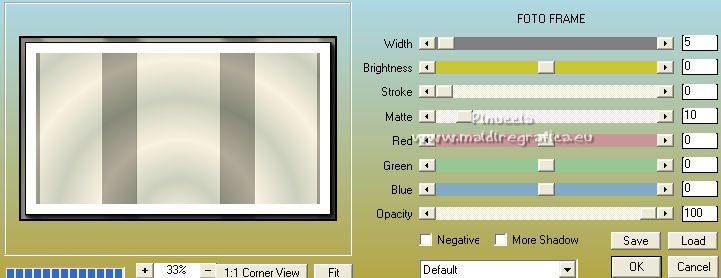 7. Attiva il livello superiore. Apri déco 01 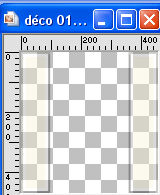 Modifica>Copia. Torna al tuo lavoro e vai a Modifica>Incolla come nuovo livello. Tasto K sulla tastiera per attivare lo strumento Puntatore  e imposta Posizione X: 247,00 e Posizione Y: 0,00. 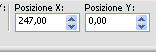 8. Apri déco 02 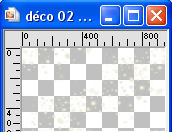 Modifica>Copia. Torna al tuo lavoro e vai a Modifica>Incolla come nuovo livello. 9. Apri déco 03 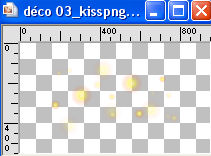 Modifica>Copia. Torna al tuo lavoro e vai a Modifica>Incolla come nuovo livello. 10. Apri déco 04 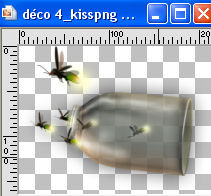 Modifica>Copia. Torna al tuo lavoro e vai a Modifica>Incolla come nuovo livello. Imposta Posizione X: 56,00 e Posizione Y: 372,00.  11. Apri il testo titre 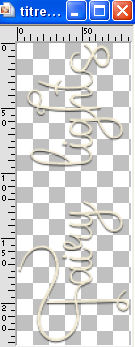 Modifica>Copia. Torna al tuo lavoro e vai a Modifica>Incolla come nuovo livello. Imposta Posizione x: 253,00 e Posizione Y: 135,00. 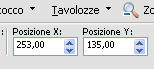 Tasto M per deselezionare lo strumento. 12. Apri il tube Fairy5mm_Silvie_12.05.2021 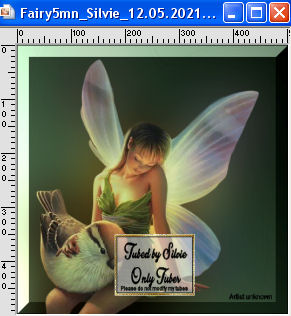 Modifica>Copia. Torna al tuo lavoro e vai a Modifica>Incolla come nuovo livello. Posiziona  correttamente il tube, vedi il mio esempio. correttamente il tube, vedi il mio esempio.Effetti>Effetti 3D>Sfalsa ombra, colore nero.  13. Apri déco 05 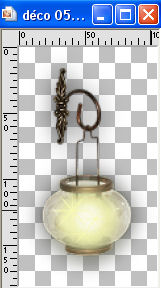 Modifica>Copia. Torna al tuo lavoro e vai a Modifica>Incolla come nuovo livello. Spostalo  in alto a sinistra. in alto a sinistra. 14. Selezione>Seleziona tutto. Immagine>Aggiungi bordatura, 20 pixels, simmetriche, colore di primo piano. Effetti>Effetti di immagine>Motivo unico, con i settaggi standard.  Selezione>Inverti. Regola>Sfocatura>Sfocatura gaussiana - raggio 50.  Selezione>Inverti. Effetti>Effetti 3D>Sfalsa ombra, colore nero.  Selezione>Deseleziona. 15. Firma il tuo lavoro. Aggiungi, se vuoi, i watermarks dell'autore e del traduttore. 16. Immagine>Aggiungi bordatura, 1 pixel, simmetriche, colore nero. Immagine>Ridimensiona, 950 pixels di larghezza, tutti i livelli selezionato. Salva in formato jpg. Per il tube di questo esempio grazie Silvie   Le vostre versioni. Grazie  Irene  Lady Valella  Silvie  Narah  Trudy  Tosca dei gatti  Puoi scrivermi se hai problemi o dubbi, o trovi un link che non funziona, o soltanto per un saluto. |




